eclipse字体大小怎么设置|eclipse设置字体大小的方法
时间:2017-02-08 来源:互联网 浏览量:
eclipse是我们比较常用的一款开发工具,但是我们在使用的过程中可能会遇到字体太小,看不清的情况,那么eclipse字体大小怎么设置?下面一起看看具体的设置方法。
eclipse设置字体大小的方法:
1、打开eclipse,点击window,选择preferences。
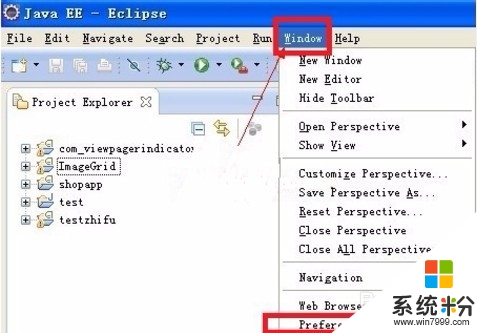
2、鼠标双击General,并依次打开Appearance/Colors and fonts/Basic。
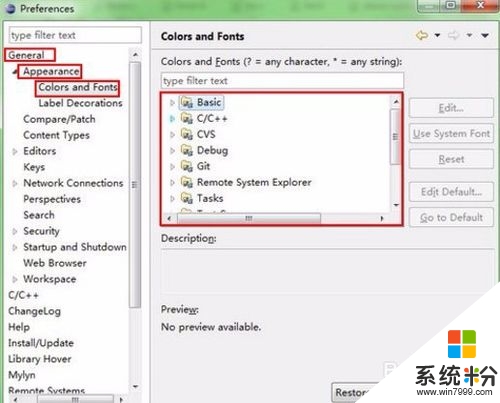
3、点击Basic下的Text Font。
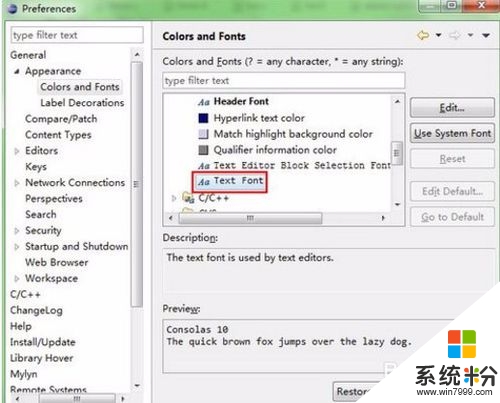
4、点击“Edit”。
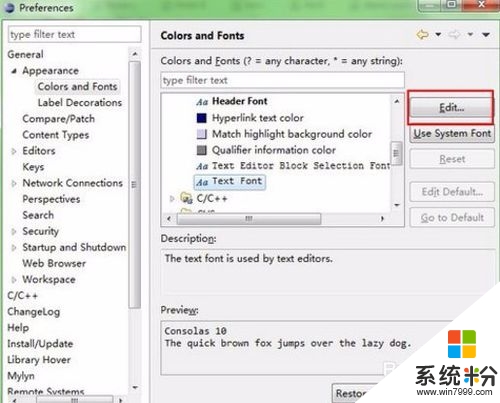
5、选择合适的字体大小,点击确定就OK了。
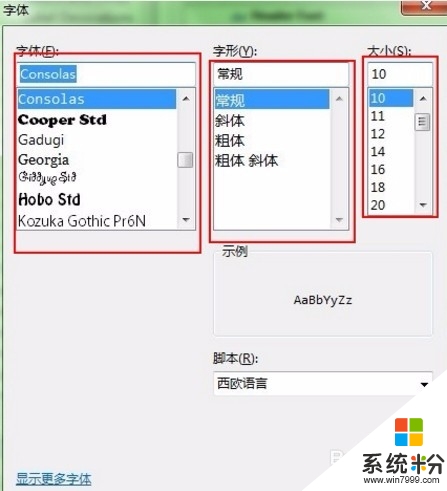
通过上述关于【eclipse字体大小怎么设置】的教程,大家应该都清楚处理的方法了吧?还有其他的电脑系统下载后使用的疑问,或者需要重装电脑系统的话,都欢迎上系统粉官网查看相关的解决方法。
我要分享:
